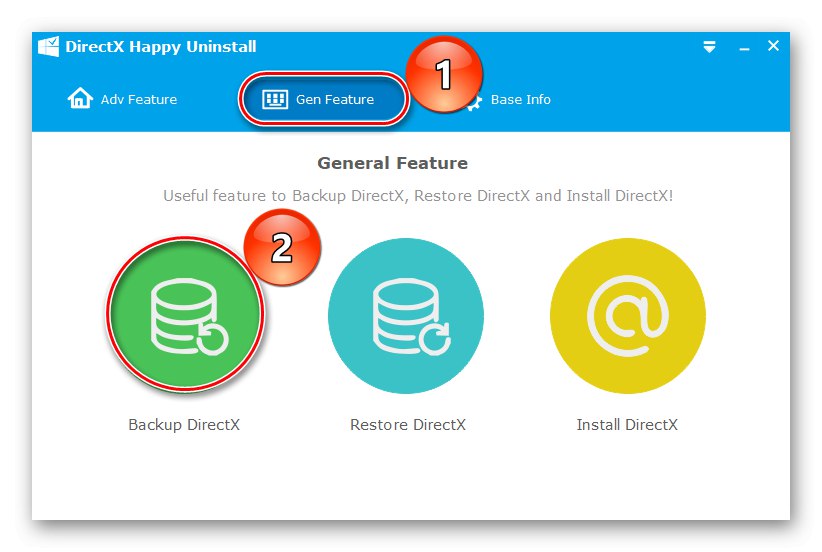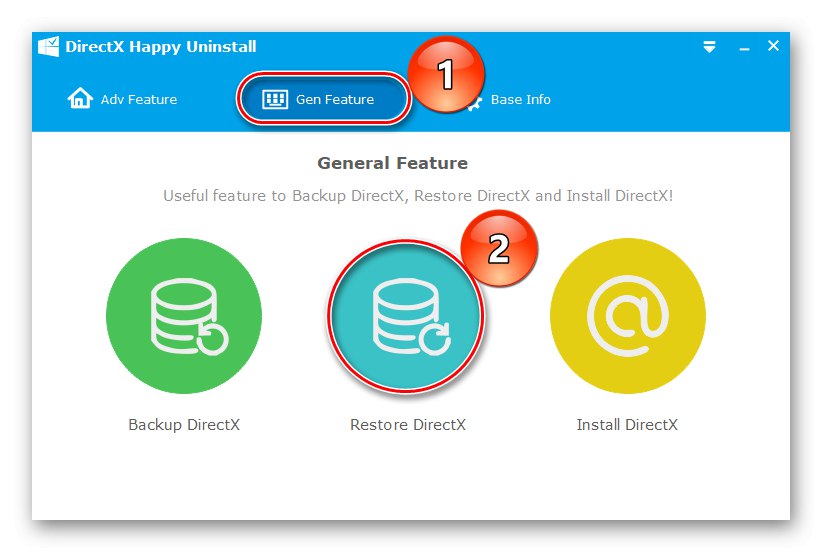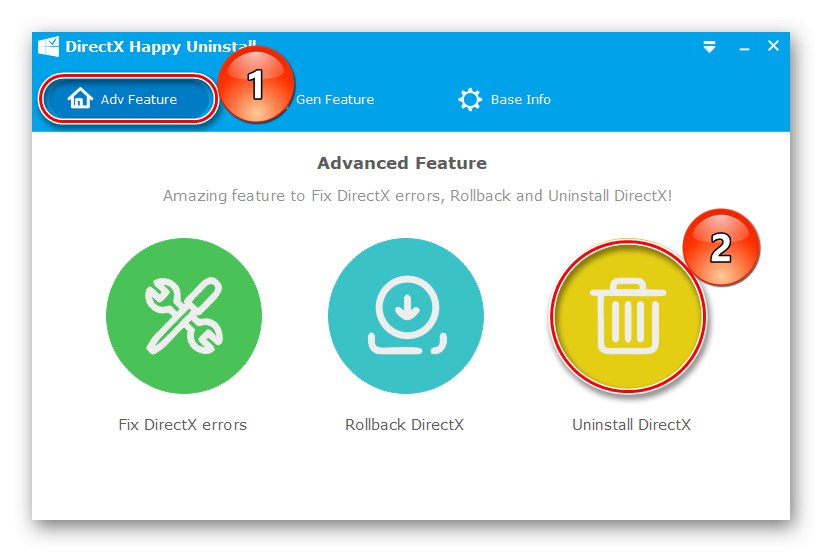Direct X to technologia potrzebna do uruchamiania gier, modelowania 3D, renderowania wideo i innych zadań multimedialnych. Łączy sprzęt komputera (karta graficzna, karta dźwiękowa itp.) Z oprogramowaniem, które próbuje uzyskać do niego dostęp, pod warunkiem, że sprzęt je obsługuje. Dziś opowiemy o metodzie usuwania DirectX, jeśli na przykład jego pliki są uszkodzone i nie można ich zaktualizować.
Ważna informacja
Direct X 12 to zestaw komponentów wbudowanych Windows 10co oznacza, że nie da się go usunąć w standardowy sposób. Otrzymuje aktualizacje wraz z aktualizacją systemu. Dlatego jeśli masz problemy, najpierw spróbuj zaktualizować system Windows do najnowszej wersji. Na naszej stronie internetowej znajduje się oddzielny artykuł o tym, jak to zrobić.
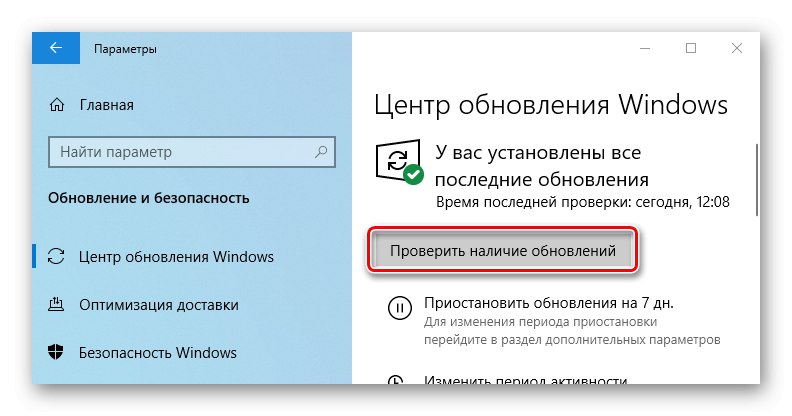
Więcej szczegółów: Zaktualizuj system Windows 10 do najnowszej wersji
Podczas usuwania komponentów wchodzących w skład systemu należy być przygotowanym na wszelkie konsekwencje. Biorąc pod uwagę, że będziesz musiał korzystać z oprogramowania firm trzecich, istnieje możliwość, że po usunięciu bibliotek DirectX system zacznie działać nieprawidłowo. Dlatego utwórz punkt przywracania systemu Windows 10, aby móc przywrócić go do stanu roboczego lub wykonać kopię zapasową systemu. O tym też szczegółowo pisaliśmy w osobnych artykułach.
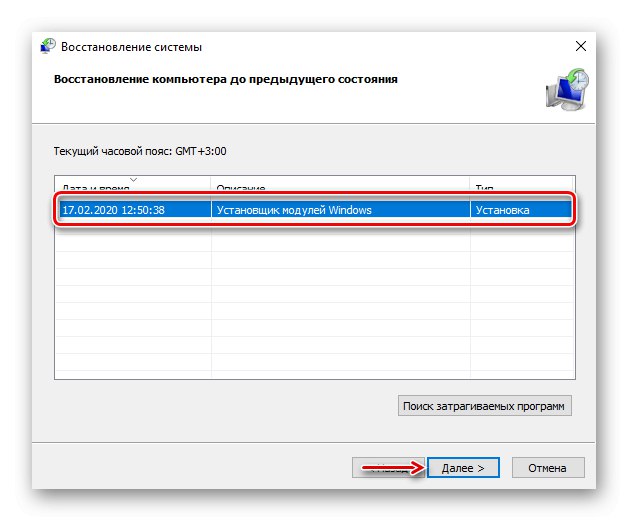
Więcej szczegółów:
Jak utworzyć punkt przywracania systemu Windows 10
Przywróć punkt przywracania w systemie Windows 10
Jak wykonać kopię zapasową systemu Windows 10
Usuwanie Direct X
DirectX Happy Uninstall (DHU) to narzędzie do zarządzania i konserwacji DX. Pomimo anglojęzycznego interfejsu program jest łatwy w obsłudze - kilkoma kliknięciami myszy można wykonać kopię zapasową DirectX, usunąć jego aktualną wersję, a nawet zainstalować nowy zestaw komponentów.
DHU działa tylko w systemach 64-bitowych, a licencja jest do pełnego wykorzystania. Ponieważ w tej chwili jest to jedyne działające oprogramowanie do usuwania DirectX z Windows 10, programiści pozwolili sobie na opłacenie go. Ograniczenie jak zwykle dotyczy najważniejszych funkcji: „Korekta błędów” i „Usuwanie DX”.
Pobierz DirectX Happy Uninstall z oficjalnej strony
- Zaleca się wykonanie kopii zapasowej przed usunięciem. Aby to zrobić, przejdź do zakładki „Funkcje generacji” i kliknij „Backup DirectX”.
![Kopia zapasowa DirectX przy użyciu DHU]()
Następnie kliknij "Rozpocząć tworzenie kopii zapasowych".
- Aby później przywrócić komponenty, kliknij Przywróć DirectX.
![Napraw DirectX do DHU]()
Jeśli komunikaty o błędach DirectX powodują dezinstalację, możesz najpierw spróbować je rozwiązać. Aby to zrobić, przejdź do zakładki „Funkcja Adv.” i naciśnij „Napraw błędy DirectX”, następnie - „Start Fix DX”... Otworzy się strona z łączami do pobrania pakietu danych DirectX, który będzie używany do rozwiązywania problemów. Pobierz archiwum, rozpakuj je i uruchom plik „RunMe”... Następnie poczekaj, aż DHU się wyłączy.
- Aby usunąć Direct X, kliknij „Odinstaluj DirectX”.
![Usuwanie DX za pomocą DHU]()
Następnie naciskamy Odinstaluj DX... Czekamy na zakończenie procesu i restartujemy komputer.
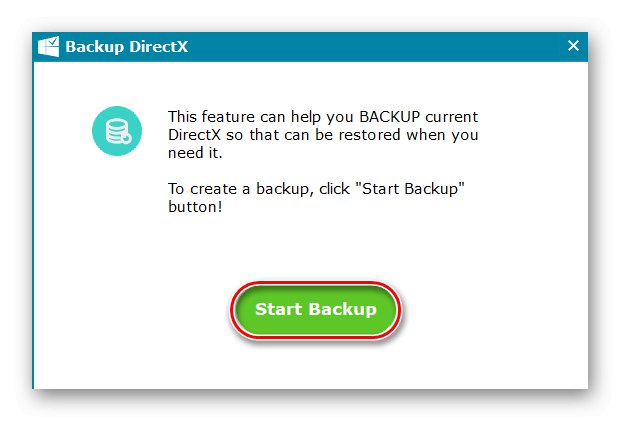
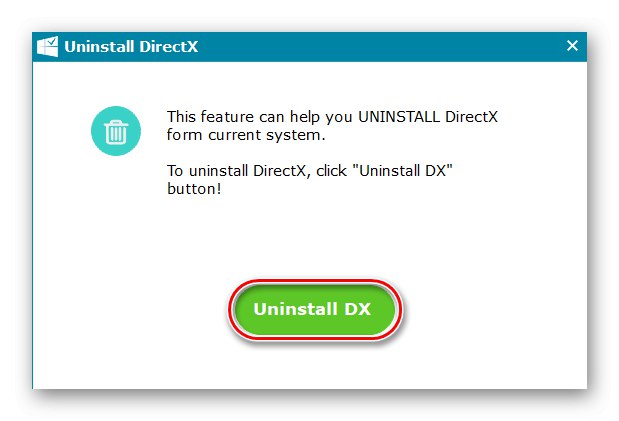
Usunięte komponenty można również zainstalować za pomocą DHU, ale lepiej uzupełnić brakujące biblioteki z oficjalnej strony Microsoft.
Przeczytaj także: Jak zainstalować DirectX
Mamy nadzieję, że problem został rozwiązany przed usunięciem DirectX. Ale nawet jeśli do tego doszło, pomyśl o towarzyszących mu powodach. Jeśli po prostu nie możesz uruchomić programu lub gry, której wymagania systemowe wskazują na wcześniejszą wersję DX, musisz wiedzieć, że Direct X 12 zawiera wszystkie niezbędne komponenty z poprzednich bibliotek, co oznacza, że przyczyna może być inna.